إذا لاحظت خيار الطاقة سكون Sleep (أو رأيت رمز القمر) في نظام التشغيل ويندوز Windows 10 أو 11، فقد تكون مهتماً بما يفعله هذا الخيار. سنشرح حالة السكون Sleep هذه ونوضح سبب كونها مفيدة حقاً.
عندما تضع جهاز الكمبيوتر الشخصي الذي يعمل بنظام ويندوز Windows في وضع السكون، يحتفظ جهاز الكمبيوتر بكل شيء تعمل عليه (التطبيقات المفتوحة، والملفات، ونوافذ المتصفّح، وما إلى ذلك) ويدخل في وضع الطاقة المنخفضة الخاص.
أثناء السكون، لا يمكنك استخدام جهاز الكمبيوتر، ولكن يمكنك استئناف عملك بسرعة لاحقاً.
نشأ معيار السكون المستخدم بشكل شائع في أجهزة الكمبيوتر الشخصية التي تعمل بنظام ويندوز Windows في عام 1996 مع إصدار معايير التكوين المتقدم وواجهة الطاقة ( ACPI ).
يدعم معيار ACPI أربعة مستويات مختلفة من حالات السكون، لكن لا داعي للقلق بشأن تعلّمها. سيستخدم جهاز الكمبيوتر أفضل حالة سكون لجهازك تلقائياً.
تدعم أجهزة كمبيوتر ماك Mac من آبل Apple وضع السكون أيضاً، والذي يعمل بشكل مشابه لحالات سكون ويندوز Windows PC ويحقق نفس النتيجة: توفير الطاقة.
ما الجيد في وضع الكمبيوتر على وضع السكون؟
يعمل وضع الكمبيوتر في وضع السكون على توفير الطاقة مع الحفاظ على حالة جهاز الكمبيوتر حتى تتمكن من استئناف العمل بسرعة.
يكون هذا مفيداً بشكل خاص مع الأجهزة المحمولة مثل الأجهزة اللوحية وأجهزة الكمبيوتر المحمولة لابتوب Laptop التي قد تستخدمها لفترة من الوقت، تستطيع وضعها في وضع السكون للحفاظ على عمر البطارية، ثم تشغيلها مرة أخرى واستئناف العمل.
بشكل عام، يوفر وضع السكون طاقة كافية لبعض أجهزة USB (مثل الماوس أو لوحة المفاتيح، بحيث يمكنك استخدامها لتنبيه جهاز الكمبيوتر لاحقاً) وذاكرة الوصول العشوائي (حتى لا تفقد ما تعمل عليه)، ولكن لن يتم توفير طاقة للعناصر الأكثر استهلاكاً (شراهة) للطاقة لجهاز الكمبيوتر، مثل حدة معالجة الرسومات، وأقراص التخزين.
أثناء السكون، قد تستخدم أجهزة الكمبيوتر المحمولة 1 واط من الطاقة (مقابل 20-30 واط في حالة العمل الاعتيادية)، وقد تستخدم أجهزة الكمبيوتر المكتبية حوالي 10 واط (مقابل 100-500 واط أو أكثر في حالة العمل الطبيعية).
توصي بعض المواقع المتخصصة على الويب باستخدام وضع السكون التلقائي بدلاً من إيقاف تشغيل جهاز الكمبيوتر لأن نسيان إيقاف تشغيل جهاز الكمبيوتر حتى عدة مرات يمكن أن يلغي قيمة عام كامل من توفير الطاقة.
كيفية وضع جهاز الكمبيوتر في وضع السكون يدوياً:
هناك عدة طرق لوضع جهاز كمبيوتر يعمل بنظام ويندوز Windows في وضع السكون، لذلك سنغطي عدداً قليلاً فقط من الأجهزة الرئيسية هنا.
إذا كنت تستخدم جهاز كمبيوتر محمول، فيمكنك غالباً إغلاق الغطاء، سيتم وضع سكون الكمبيوتر تلقائياً. (ولكن هذا ليس هو الحال دائماً، لذلك قد ترغب في التحقق من إعداداتك).
لبدء وضع السكون من داخل ويندوز Windows، انقر فوق قائمة ابدأ، وعندما تظهر القائمة، انقر على رمز الطاقة، وفي القائمة المنبثقة، اختر سكون.
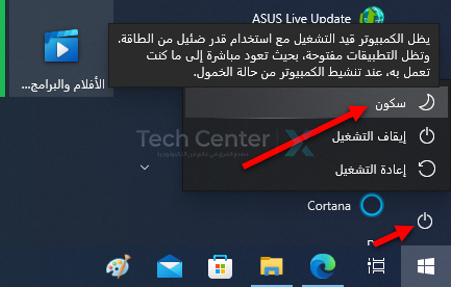
يمكنك أيضاً وضع جهاز الكمبيوتر في وضع السكون باستخدام زر جهاز خاص أو مفتاح لوحة مفاتيح. للقيام بذلك، ابحث عن رمز القمر الصغير أو رمز Zz واضغط عليه.
في بعض أجهزة الكمبيوتر المحمولة، قد تحتاج إلى الضغط على مفتاح الوظيفة Fn أثناء النقر على زر السكون لجعله يعمل.
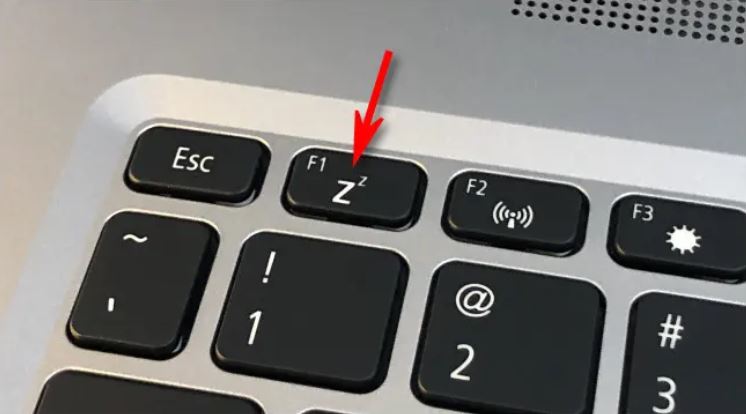
بمجرد القيام بذلك، يجب أن ينتقل جهاز الكمبيوتر على الفور إلى وضع السكون. لتنشيط جهاز الكمبيوتر لاحقاً، افتح الغطاء (إذا كان جهاز كمبيوتر محمول)، أو اضغط على أي مفتاح في لوحة المفاتيح، أو حرك الماوس، أو اسحب لوحة التعقب.
بدلاً من ذلك، يمكنك عادةً النقر فوق زر الطاقة مرة واحدة، وسيقوم ذلك بإيقاظ الجهاز.
كيفية وضع جهاز الكمبيوتر في وضع السكون تلقائياً:
يمكنك أيضاً جعل جهاز الكمبيوتر الذي يعمل بنظام ويندوز Windows 10 أو 11 ينتقل إلى وضع السكون تلقائياً باستخدام إعدادات ويندوز Windows . للقيام بذلك، افتح الإعدادات أولاً بالضغط على ويندوز Windows+i.
في إعدادات ويندوز Windows 10، سيتم فتح صفحة النظام.
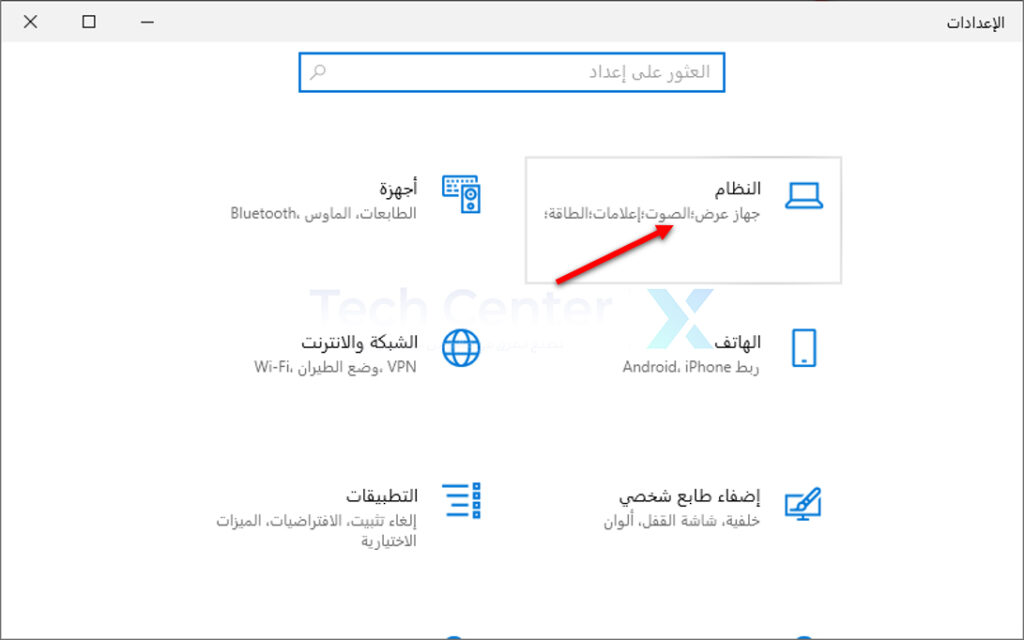
اختر الطاقة وحالة السكون. استخدم القائمة المنسدلة الموجودة أسفل عند التوصيل بالتيار، ينتقل الكمبيوتر إلى وضع السكون بعد أو عند التشغيل على طاقة البطارية، ينتقل الكمبيوتر إلى وضع السكون بعد واختر المدة.
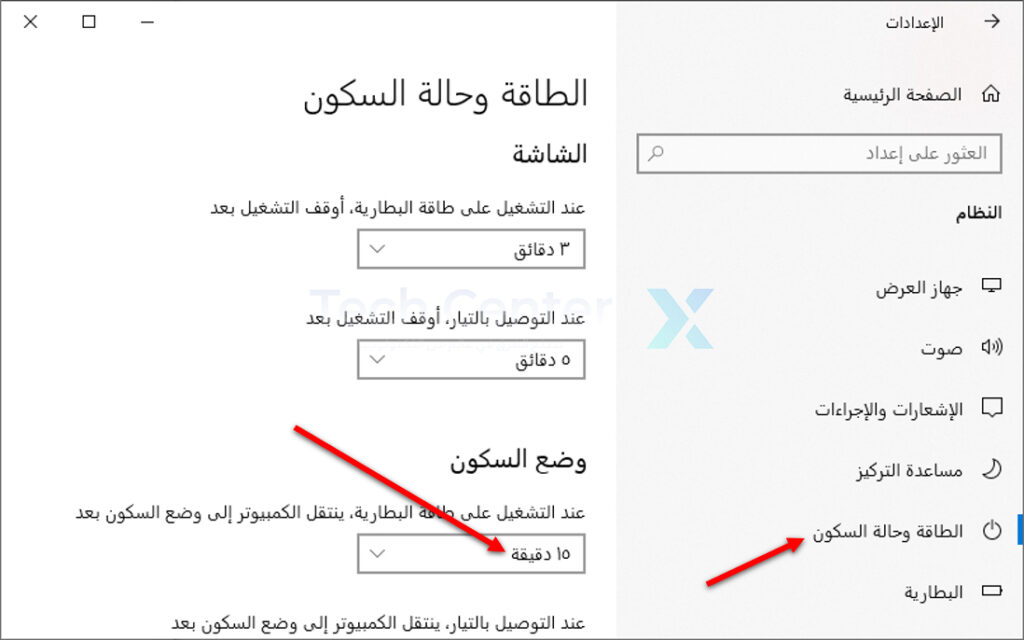
يتم تنشيط الخيارات السابقة في إعدادات ويندوز Windows 11 بنفس الطريقة أعلاه.
بعد ذلك، أغلق الإعدادات. إذا بقي جهاز الكمبيوتر في حالة عدم نشاط خلال الفترة الزمنية التي اخترتها في الإعدادات، فسيدخل جهاز الكمبيوتر تلقائياً في وضع السكون.
يمكنك تنشيط الكمبيوتر لاحقاً بالضغط على زر الطاقة أو النقر على أي زر في لوحة المفاتيح أو تحريك الماوس.


